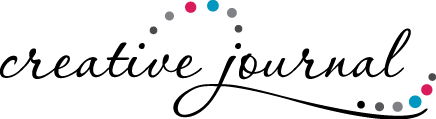Процесс переноса продукта из виртуального мира на бумагу не так прост, как хотелось бы, и иногда мы видим, что на бумаге наша задумка смотрится иначе, чем на экране монитора. Иначе - и, как правило, - не столь привлекательно. Прежде чем отобразить конечный результат, бумага проходит через 4 валика со слоем красок, и печатник старается четко совместить их. Если бумага недостаточно плотная, в результате намокания она "разъезжается" и сдвига в отдельных участках страницы не удается избежать. Если красок больше чем четыре - ситуация усугубляется. Задача верстальщика - посильно помочь печатнику в его нелегком деле:) Бывает достаточно не сделать типичных ошибок, связанных с невнимательностью или с незнанием принципов печатного процесса.
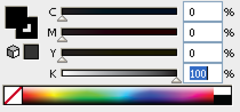
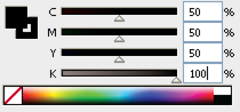


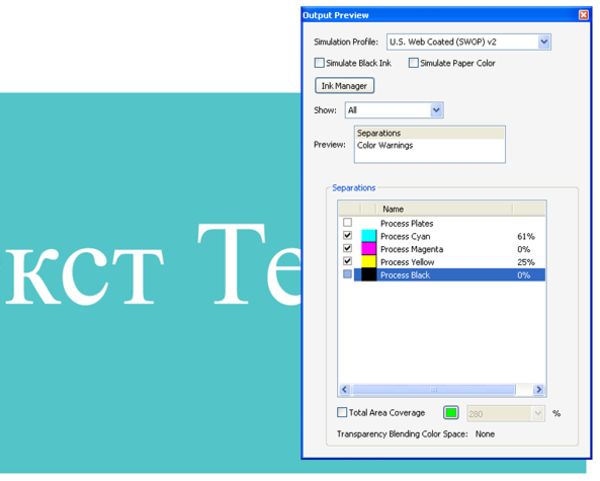
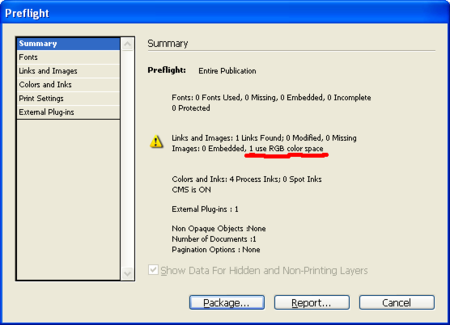
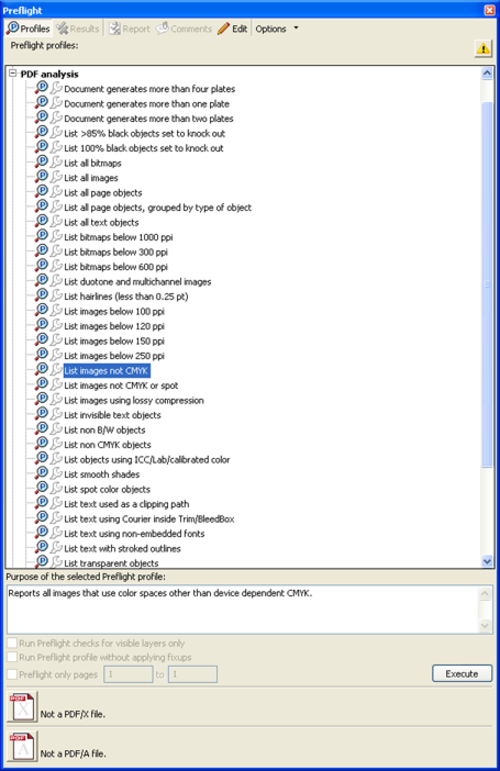
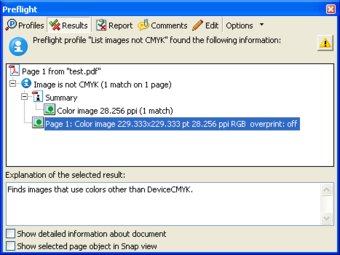
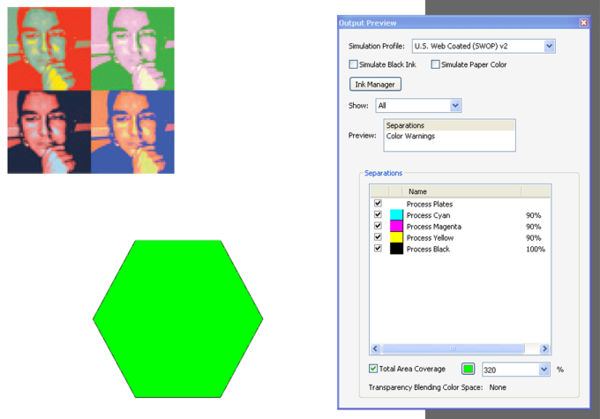
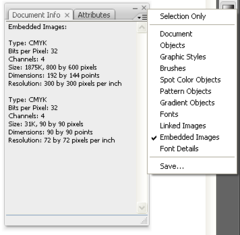
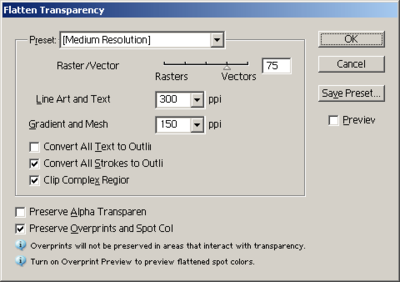
Черный текст
Черный цвет в полиграфии может быть напечатан в одну краску, или в несколько.
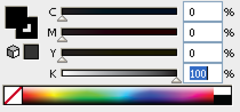
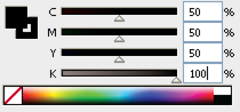
Если в макете фигурирует шрифт достаточно малого кегля, следует использовать цвет CMYK: 0 0 0 100. Не стоит делать его составным, так как в этом случае есть риск получить разноцветный "шлейф" у букв при нечетком наложении красок. То же самое относится к тонким линиям и мелким черным объектам сложной формы.

В некоторых случаях дизайнеру нужен насыщенный глубокий черный цвет, для получения которого рекомендуется использовать параметры С:30 M:30 Y:40 K:100.
Черный текст на цветном фоне
В этом случае текст должен быть задан чистым черным цветом, и к нему следует применить параметр overprint. Если текст крупный и у него достаточно толстая рамка - достаточно задать только overprint stroke. Если рамка прозрачная, то нужно сделать overprint fill. Данное действие подразумевает, что сначала будет напечатан полностью фон без вырезов под буквы, а сверху черной краской наложатся буквы. Если этого не сделать, рискуем получить вот что:

Этот параметр можно проконтролировать в программе Acrobat Professional, если во вкладке Advanced -> Print Production (в Acrobat 8) -> Output Preview отключить черный цвет. При этом заодно можно увидеть, где в макете использован составной черный цвет.
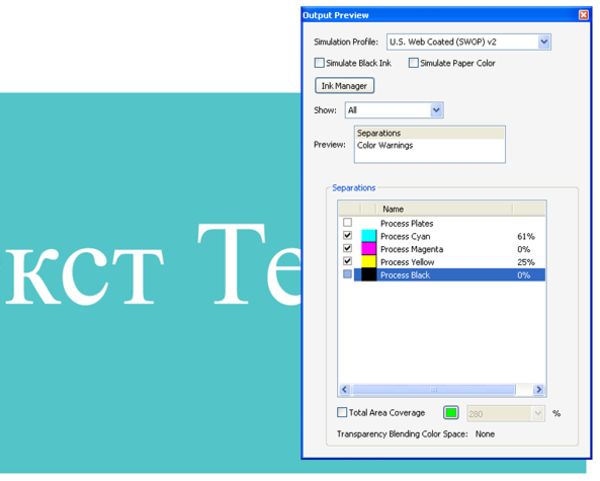
Если у текста составной черный цвет (обычно для крупных букв), тогда лучше сделать рамку для букв чистого черного и задать overprint stroke. Так же нужно помнить, что сквозь черные буквы с параметром overprint (особенно если буквы крупные) - может быть виден цвет фона.
Данные рекомендации не являются обязательными, а, скорее, типовыми.
RGB объекты и изображения
на бумаге выглядят очень блекло, поэтому переводить их в цветовое пространство CMYK надо обязательно! Но опасность автоматического перевода из RGB в CMYK в том, что цвета в этих системах не переводятся однозначно, вследствие чего возможны нежелательные изменения цветов. Перевод в CMYK должен сделать дизайнер на откалиброванном мониторе.
Для выявления оставшихся RGB объектов в InDesign вызываем из меню File команду Preflight... Будет примерно следующее:
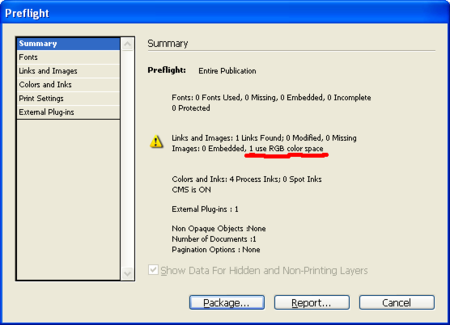
Для выявления таких объектов в Acrobat Professional вызываем из меню Advanced команду Preflight. Выбираем пункт "List images not CMYK".
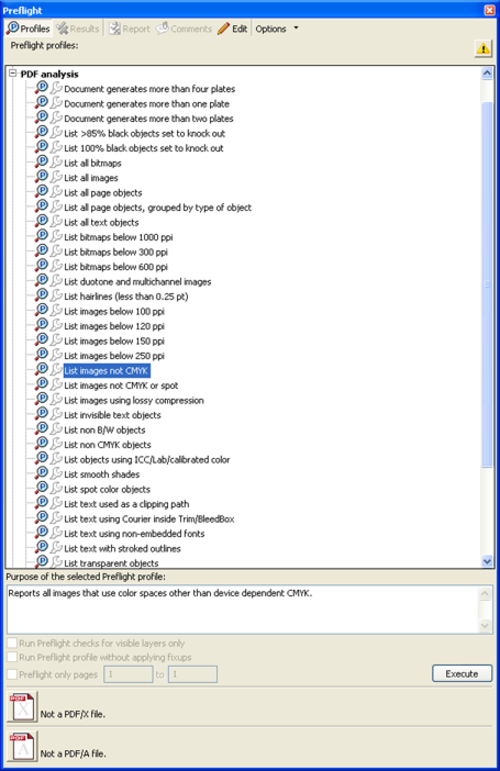
Если все хорошо, увидим сообщение "No Problems found ", иначе что-то подобное:
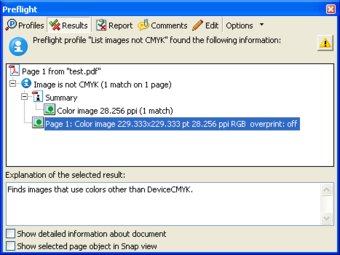
В Adobe Illustrator для этих целей служит меню Document Info, где необходимо просмотреть вкладки Objects, Linked Images, Embedded Images.
Суммарное количество краски превышает указанное предельное.
При большом количестве краски (обычно больше 320%, но иногда типографии назначают этим пределом 250%) краска начинает размазываться по бумаге. Чтобы не допустить подобного, лучше произвести проверку перед сдачей макета в печать. В Acrobat Professional вызываем из меню Advanced -> Print Production (в Acrobat 8) -> Output Preview
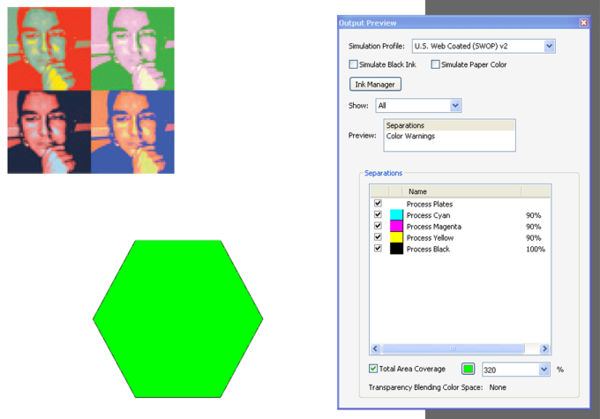
На данном примере шестиугольник выкрашен в "сигнальный" салатовый цвет, так как его цвет в системе CMYK: 90 90 90 100 (это видно при наведении мыши на "опасный" объект).
Разрешение изображения меньше 300ppi
На экране эти изображения смотрятся приемлемо, а вот на бумаге они превращаются в "мозаику". Просмотрите все ваши изображения в Photoshop и проверьте разрешение. Так же можно проконтролировать их в программе InDesign в окне функции Preflight, просматривая изображения по очереди на вкладке Links&Images. В Illustrator нам поможет окно Document Info, вкладки Linked Images, Embedded Images.
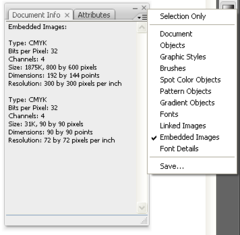
В Acrobat Professional - окно команды Preflight, пункт "List images below 250 ppi"
Градиенты
Они позволяют создавать эффектные дизайнерские решения, но на бумаге с ними возникают проблемы. Прежде всего градиенты отображаются на бумаге мелкими "ступенями". И второй неприятный момент возникает в местах градиента, где мало краски и цвет составной: там может поменяться цвет. Поэтому следует учитывать минимально воспроизводимый цвет градиента - это 5% любой краски CMYK. Кроме того, градиенты (а также прозрачности и тени) в макете должны быть растрированы, причем важно правильно подобрать параметры растрирования. Слишком высокое разрешение даст отличное качество, но значительно увеличит размер файла. Слишком низкое испортит внешний вид. Как правило, каждый объект с полупрозрачностью или градиентом приходится обрабатывать отдельно.
Для растрирования в Adobe Illustrator лучше всего использовать команду Object > Flatten Transparency (Объект > Преобразовать прозрачность). Чтобы овладеть искусством преобразования в растр, активизируйте опцию Preview (Просмотр) и поэкспериментируйте с настройками окна. Ползунок Raster/Vector Balance (Баланс растр/вектор) позволит определить, какая часть векторных объектов будет растрирована.
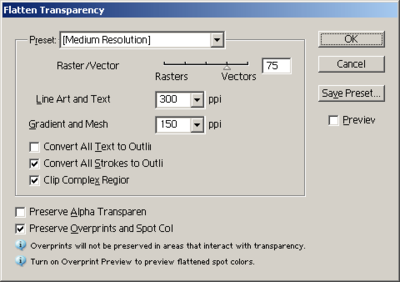
Иногда при использовании в макете градиентов имеет смысл проконсультироваться с оператором типографии или сделать вначале цветопробу.